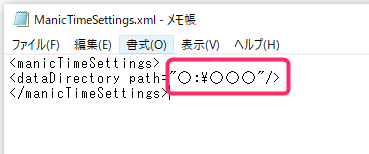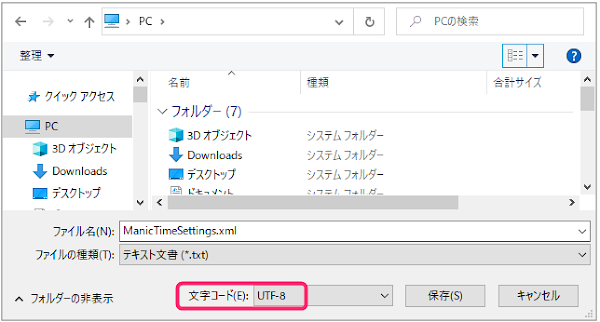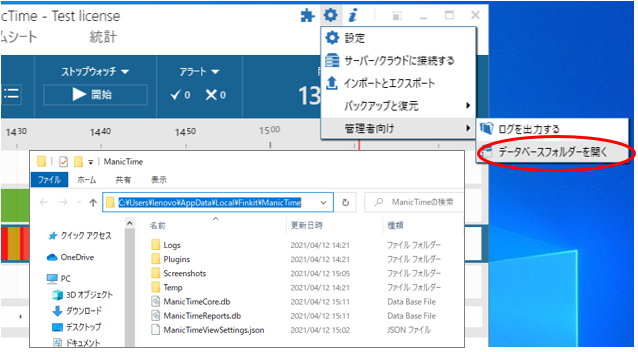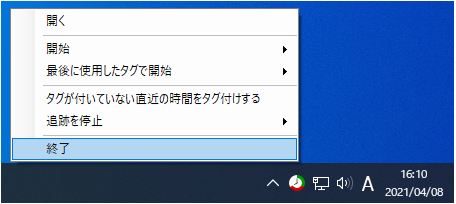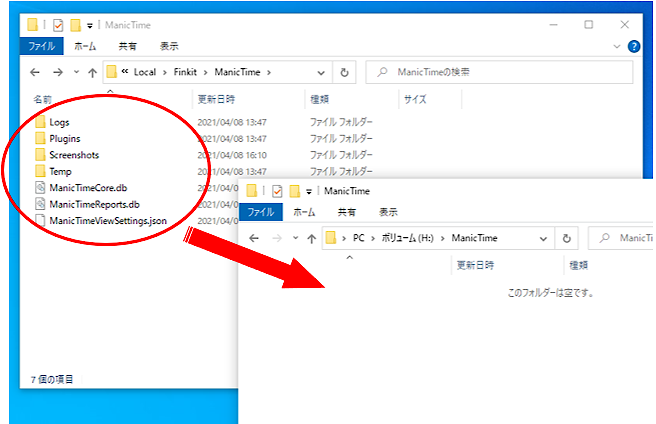よくある質問(FAQ)
| 017210409001 |
- 作成日;2021.4.9
- 修正日;
- 対象製品
- ManicTime Pro
| Q | データベースの保存先を変更する手順を教えてください。 |
| A |
ManicTime Proの履歴データ等のデータベースは、初期設定ではCドライブのユーザーフォルダ内に保存されます。 インストール時に設定ファイルを読み込ませることで、データベースの保存先を任意のフォルダに指定することができます。
※マルチユーザーで使用する場合は、データを各ユーザディレクトリに保存する都合上、以下のような保存場所のみ対応します。
※ 使用の途中で変更する場合は こちら
1、msiと設定ファイルを使用してインストールします。下記をそれぞれダウンロードしてください ●msi ダウンロードページです。
●設定ファイルです。下記を右クリックし「リンク先を保存」してください。ファイル名は変更しないでください。
2、ダウンロードしたManicTimeSettings.xmlをテキストエディタで開き、ご希望の保存先パスを入力してください。
※マルチアカウント環境では、各ユーザディレクトリにデータベースが保存されるように、以下のような保存場所を指定してください。
※ 上書き保存する際は、ファイル名は変更せず、文字コードは「UTF-8」であることをご確認ください。
3、msiと、編集したxmlを同じフォルダに入れ、msiを実行します。 ※ マルチアカウント環境へのインストールは、同時にこちらのiniファイルも同じフォルダに入れてmsiを実行してください。
4、インストール完了後、ManicTime を起動し「設定」-「管理者向け」-「データベースフォルダーを開く」をクリックすると、データベース保存先が開きます。保存先フォルダが指定したフォルダになっていることをご確認ください。
1. 現在のデータベースの保存先を確認します。
2、(データベース保存先フォルダは開いたまま)タスクトレイのManicTime のアイコンを右クリックし、「終了」します。 3. 続いて、下記の設定ファイルを右クリックし「リンク先を保存」してください。ファイル名は変更しないでください。
4.ダウンロードしたManicTimeSettings.xmlをテキストエディタで開き、ご希望の保存先パスを入力してください。
5.保存先パスを入力したら、ファイル名を変更せず下記に保存してください。 OSがx64の場合 C:\Program Files (x86)\ManicTime
6、 続いて、現在の保存先にあるデータを希望の保存先にコピーします。「1」で開いたフォルダにあるデータベースを、希望の保存先にすべてコピーします。 ※ マルチユーザー環境の 場合は、ユーザーごとにデータをコピーしていただく必要があります。 ※ データをコピーしない場合は、新しい保存先で新規に開始となります。ライセンス情報も引き継がれないため、再認証が必要になります。
7、 保存先の変更は以上で完了です。このあとManicTimeの履歴データ等は指定した場所に保存されます。 ManicTime を起動し、「1」の手順でデータベース保存先を開き、保存先フォルダが変更されていることをご確認ください。
また、保存先変更前のコピー元のデータは、しばらく使用し問題がないことを確認してから削除してください。
|